Aanpassing en beheer van applicatievenstershulpprogramma's stellen de gebruiker in het algemeen in staat om actieve toepassingen aan de vereiste zijden van het scherm te klikken zonder daadwerkelijk kostbare schermruimte te besparen. De enige manier om schermruimte te besparen is om een app te gebruiken die onnodige delen van de vensters, zoals schuifbalken, menubalk, enz. Kan verwijderen. PWT (Python Windows Tiler) is een op python gebaseerde Windows 7-tegelzetter, d.w.z. aanpassing van de werkruimte van de applicatie die even goed is in het besparen van schermruimte door de headers van actieve applicaties te verwijderen.
PWT wordt geleverd zonder gebruikersinterface en biedt ook geen enkeleaanpassingsopties om te configureren. U hoeft alleen maar de aan Windows-aanpassing gerelateerde sneltoetscombinaties in gedachten te houden om snel venstersindelingen op te slaan en te herstellen, door eerder actieve vensters te gaan, tussen monitoren te schakelen, de focus naar de vorige weergave-eenheid te wijzigen, het actieve toepassingsvenster te betegelen, enzovoort. De applicatie kan ook worden gebruikt voor het beheren van tegels per monitor. Als u een opstelling met meerdere monitoren hebt, kan PWT uitermate handig zijn om snel vensters op verschillende weergave-eenheden te betegelen.
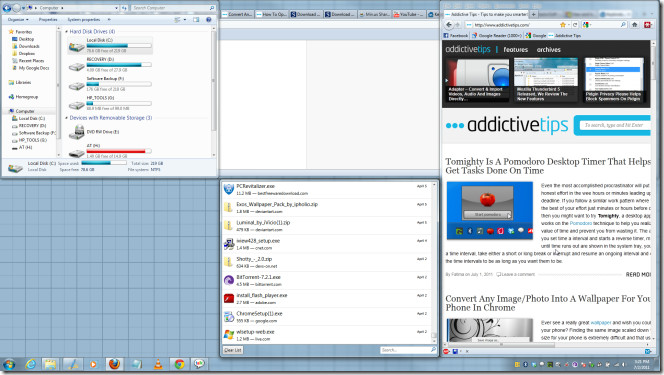
Wanneer u de applicatie start, zal hettransformeer alle actieve applicatievensters in tegels. Het pictogram in het systeemvak geeft aan dat u de meegeleverde sneltoetscombinaties kunt gebruiken. De volgende lijst toont alle ondersteunde sneltoetscombinaties met respectieve functionaliteiten.
ALT + H: verklein de breedte van het mastergebied met 100 pixels
ALT + L: vergroot de breedte van het mastergebied met 100 pixels
ALT + J: focus naar het volgende venster verplaatsen
ALT + K: focus naar het vorige venster verplaatsen
ALT + RETURN: verplaats de focus naar het mastergebied
ALT + SHIFT + J: schakelt het venster naar de volgende positie
ALT + SHIFT + K: schakelt het venster naar de vorige positie
ALT + SHIFT + RETURN: schakelt het venster naar het mastergebied
ALT + SHIFT + H: verklein de grootte van het mastergebied met 1
ALT + SHIFT + L: vergroot de grootte van het mastergebied met 1
ALT + SHIFT + C: sluit het venster dat momenteel de focus heeft
ALT + SHIFT + D: schakel decoraties in het venster dat momenteel de focus heeft
ALT + SHIFT + DELETE: de toepassing afsluiten
ALT + 1..9: overschakelen naar tegelzetter 1..9 (gedrag in de werkruimte)
ALT + SHIFT + 1..9: stuur venster naar tegelzetter 1..9
ALT + I: overschakelen naar de volgende monitor
ALT + U: overschakelen naar de vorige monitor
ALT + SHIFT + I: schakel het focusvenster naar de volgende monitor
ALT + SHIFT + U: schakel gericht venster naar de vorige monitor
ALT + RUIMTE: schakel de huidige indeling voor tegels
Het is raadzaam om alle sneltoetsen uit te proberencombinaties om te leren hoe ze deze functies daadwerkelijk uitvoeren. Het verwijdert bijvoorbeeld het kopgedeelte van het applicatievenster dat u start, inclusief titelbalk, minimaliseren, herstellen, knoppen sluiten, menubalk, enz. U kunt altijd de combinatie Alt + Shift + D gebruiken om de verborgen terug te brengen deel van het raam.
Het is een open source-applicatie die op alle versies van Windows werkt.
PWT downloaden













Comments